Einführung
MTF-01 ist ein in OpticalFlow integrierter Entfernungssensor. Es verwendet uart zur Ausgabe von Sensordaten und unterstützt viele Protokolle, wodurch es mit gängigen Open-Source-Flugsteuerungen wie Ardupilot, PX4 und INAV kompatibel ist. Es kann nach einfacher Konfiguration ohne komplizierten Entwicklungsprozess direkt verwendet werden.
MTF-01 verfügt über einen integrierten optischen Durchflusssensor PMW3901 und einen Hochleistungs-TOF-Sensor, der normalerweise in Umgebungen mit Sonnenlicht im Freien verwendet werden kann.
Spez
Produktgewicht: 4,5 g
Produktgröße: 29 * 16,5 * 15 mm
Ausgabemodus: UART
Ausgangsfrequenz: 100 Hz
TOF-Bereich: 0,02–8 m
Reichweitengenauigkeit: 2 %
Wellenlänge: 830–870 nm
Beständigkeit gegen Umgebungslicht: 70K Lux Beleuchtung
Entfernungs-FOV: 6°
Optischer Fluss FOV: 42°
Umgebungslichtbedarf des optischen Flusses:>60Lux
Arbeitsabstand des optischen Flusses:>80 mm
Stromverbrauch: 500 mW
Betriebsspannung: 4,0–5,5 V
Betriebstemperatur: - 10 °C-60 °C
Protokolle
MTF-01-Modul integriert mit mehreren Protokollen, einschließlich:
- Micolink -- ein benutzerdefiniertes Protokoll, kann FMT unterstützen
- MSP -- unterstützt INAV
- Mavlink_APM -- das Mavlink-Protokoll, das Arduino unterstützen kann
- Mavlink_PX4 -- das Mavlink-Protokoll, das PX4 unterstützen kann
Das Ausgabeprotokoll von MTF-01 kann mit dem MicoAssistant, einer Software, die unter Win10/Win11 läuft, schnell umgeschaltet werden.
Richten Sie das Protokoll mithilfe von MicoAssistant ein
Schritt 1
Verbinden Sie das MTF-01 über das USB-zu-TTL-Modul mit dem PC.

Schritt 2
Öffnen Sie den Windows-Gerätemanager und prüfen Sie, ob das USB-Modul erkannt wurde.
Schritt 3
Öffnen Sie die MicoAssistant-Software, wählen Sie in der oberen rechten Ecke die richtige COM aus, die Baudrate sollte 115200 sein, und dann das Verbindungssymbol.
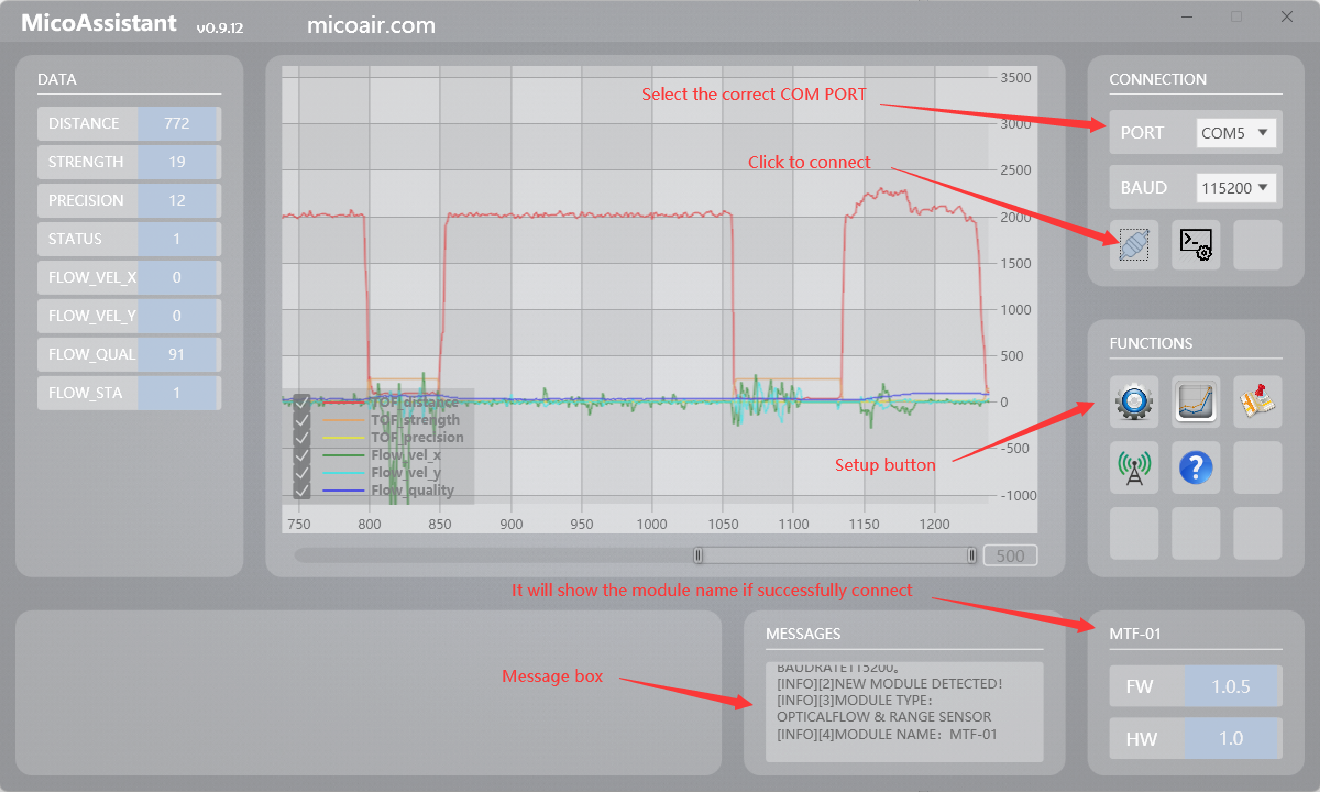
Schritt 4
Wenn das MTF-01 erfolgreich verbunden wurde, erkennt die Software es, gibt einige Meldungen aus und zeigt die Firmware-Version in der unteren rechten Ecke an. Dann können Sie auf die „SETUP“-Symbole (Zahnrad) klicken, um die Setup-Seite zu öffnen. Es passiert nichts, wenn bei der Verbindung ein Fehler vorliegt, und Sie sollten die vorherigen Schritte überprüfen.
Schritt 5
Wählen Sie auf der Setup-Seite das Protokoll aus, das Sie verwenden möchten, und klicken Sie dann auf die Schaltfläche „Schreiben“. Das Ausgabeprotokoll des Moduls wird erfolgreich geändert und im Meldungsfeld der Software sollte eine Meldung angezeigt werden, dass die Einstellung erfolgreich war.

